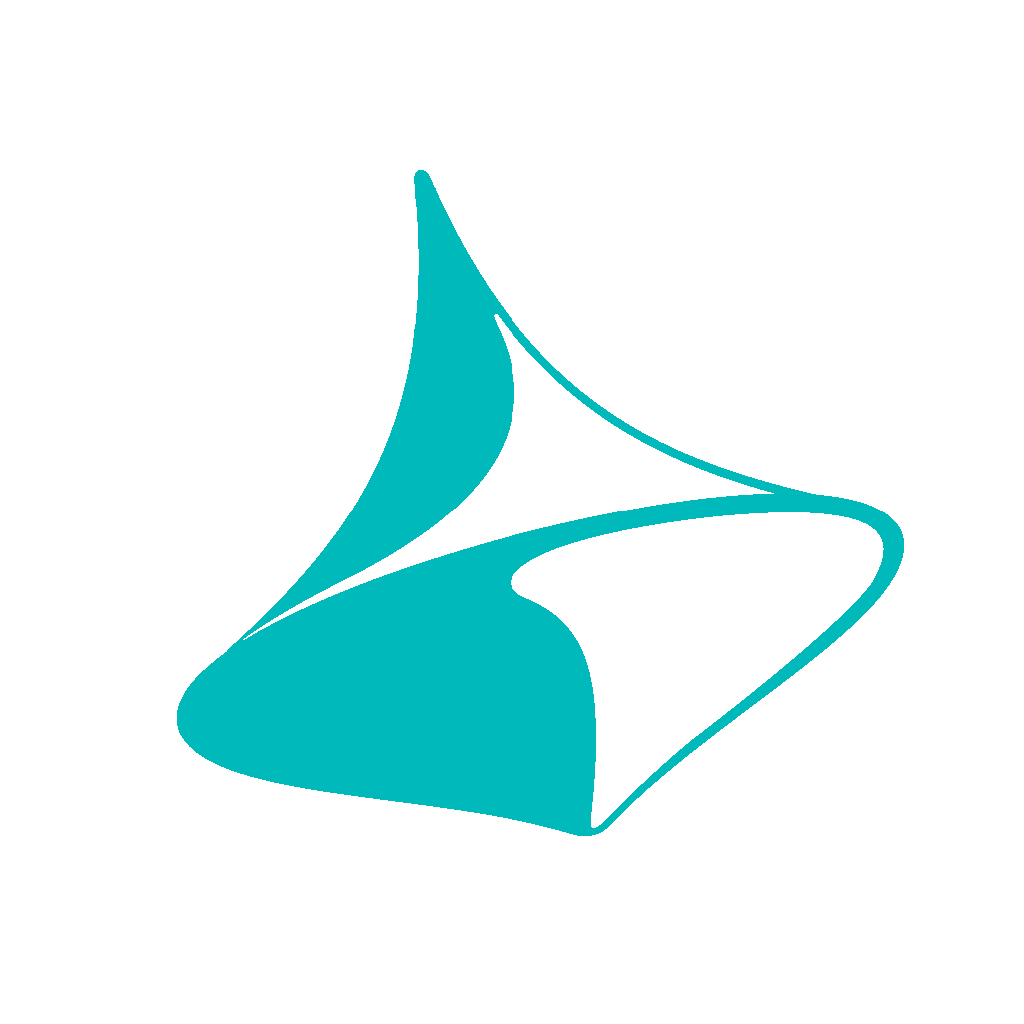こんにちは。
株式会社カシカの石動です。
カタチスペースは先日【ver.1.6.5】をリリースしました。
前回のブログでは、今回の新機能のご紹介と、開発に至った経緯などについて綴りました。
今回は、【ver.1.6.5】で追加された新機能、他のスキャンアプリで撮影したスキャンデータの保存・共有方法についてです。
このリアルなハチ公、スマートフォンでご覧の方はARで目の前に置くことができます。
このカタチがアップロードされるまで、順を追って紹介します。
目次
まずは準備をする
アップロードできるファイルフォーマット
まず、現状のカタチスペースに保存できるフォーマット(拡張子)はzipしたテクスチャ付き.objとテクスチャ付き.glbです。 この二つのフォーマットは多くのスキャンアプリでサポートされています。 より詳しい仕様については別の記事で説明する予定です。
スキャンアプリからアップロードする
他のスキャンアプリからカタチスペースに共有するためには、撮影した3Dモデルファイルを抽出する必要があります。 「Export」や「Share」といったボタンを探してタップして下さい。(スキャンアプリは海外製で日本語のUIがついていない場合が多いです。)
アプリによってはこの前後でファイルフォーマットを選択する画面が入ることがあります。アップロードできるファイルフォーマットを選択して下さい。
早速アップロード!
今回はフォトグラメトリアプリであるTrnioを例に説明します。
前回のブログでご紹介したハチ公像をアップロードしていきましょう。
対象のカタチを表示させたら、まず右上のボタンをタップします。

そして「3D Mesh (OBJ)」をタップしてください。
これは先ほど説明したzipしたテクスチャ付き.objというフォーマットです。
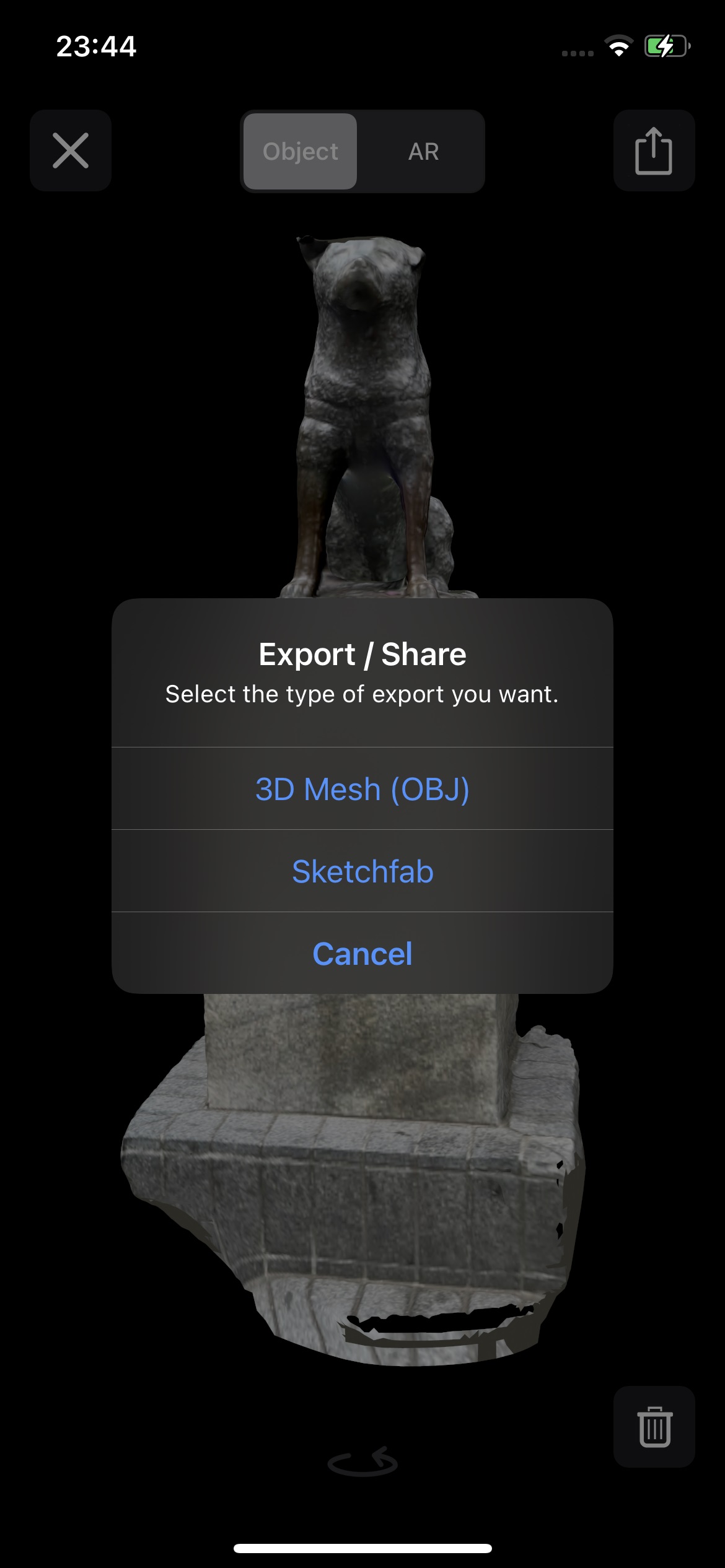
共有するカタチが確定すると、どのアプリにシェアするか選択する画面になります。 (この画面はOSの機能を使っているため、どのスキャンアプリでも共通になります。)
ここでカタチスペースを選択してください。
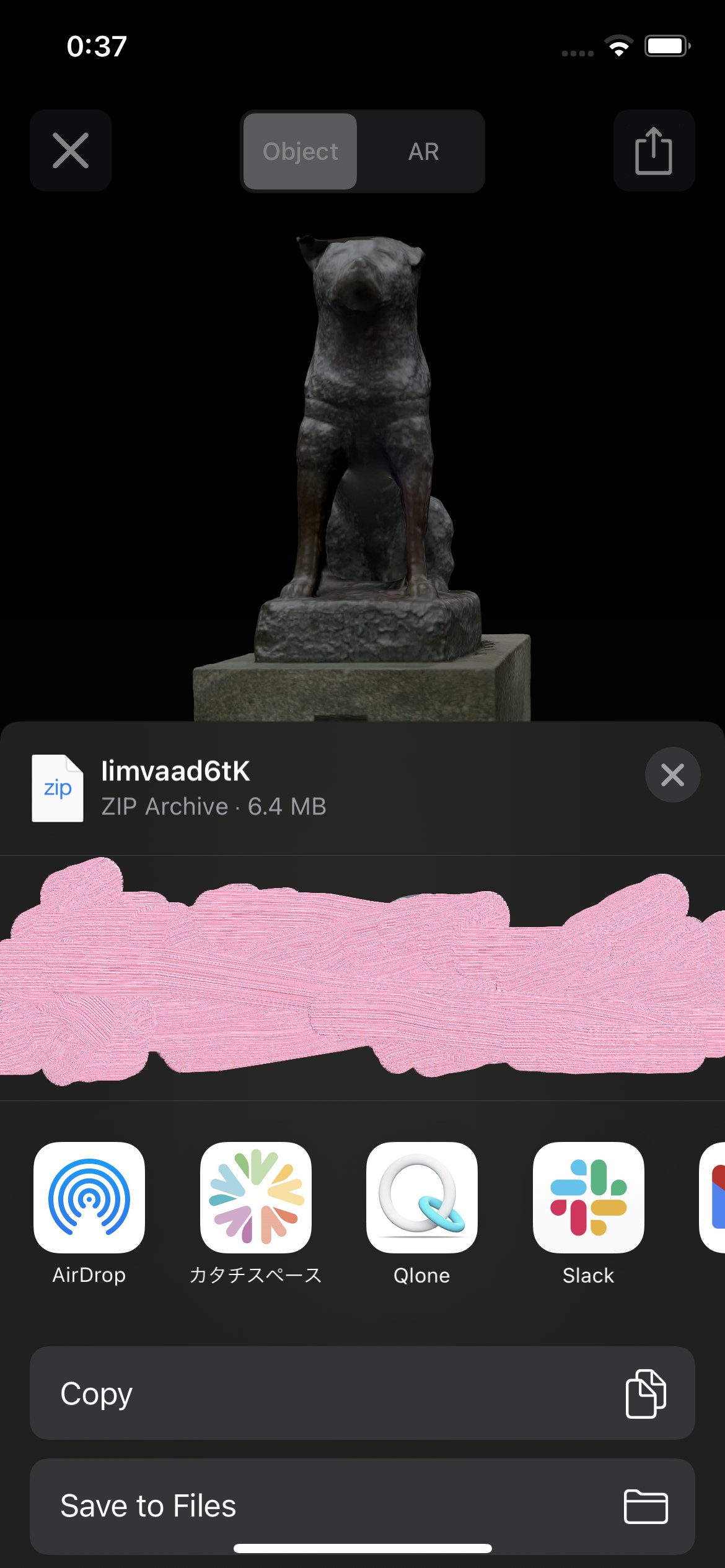
見当たらない場合は右方向に隠れていることがあるのでスライドしてみてください。
上手くいくとカタチスペースアプリに遷移し、カタチが読みこまれた状態になります。
このような画面になれば保存成功です。
(ハチ公が変な向きになっていますが次のステップで直します)

もし上手くいかない場合カタチスペースアプリ一度終了させてから再度選択してください。
具体的なUIの操作方法はアプリによって異なります。 代表的なアプリの操作方法は随時まとめて行きます。
カタチの位置と向きを編集する
さて無事に読込みができたようです。
しかしハチ公が逆さまになって後ろを向いていますね。
アプリによってカタチの位置や向きの定義(座標系)が異なるため、このようにカタチゲットした時点では不自然な位置や向きになっていることがあります。
スライダーを動かしてカタチの位置と向きを編集しましょう
このように前を向くようにしましょう。

なお、カタチが見えているビューはタッチ操作で視点を変えることができます。 横からみるとこんな感じです。

原点(X軸(赤)、Y軸(緑)、Z軸(青)が交わるところ)がカタチの真下にくるようにしましょう。
緑の板が地面になるので、緑の床に設置するように調整しましょう。
ここまで編集できたら次は「大きさの調節へ進む」ボタンをタップしてください。
カタチの大きさをARで編集する
さてここまででカタチの向きと位置が編集できました。 最後に編集するのはカタチの大きさです。
カタチスペースは大きさにm単位を採用していますが、スキャンアプリによっては大きさの単位が異なっていたり、撮影ごとに大きさが不定だったります。
ARでカタチを実物大にしましょう。
ハチ公もAR表示した時点ではこの通り大きすぎました。

スライダーでカタチの大きさを合わせましょう。
タッチや回転でカタチを実物のそばに置いてからスライダーを調節してみてください。

実物の隣に並べて大きさの調節が済んだ状態です。 だいたい同じ大きさになりました。
どちらがカタチでどちらが実物か、皆さんはわかりますか? パッと見はわからないかもしれませんね。
確認画面へ進むをタップしてください。
カタチをカタチスペースに保存する
さて全ての編集が終わりました。
後はカタチスペースに保存するだけです。
お好きな背景を選びコメントを添えて「保存する」ボタンを押しましょう。

これで全て完了です!お疲れ様でした。
カタチスペースにアップロードすると何どんなことができるの?
カタチスペースに保存すれば自由自在にカタチを共有できます。しかもARで。
他のスキャンアプリだけだとカタチを共有するのは難しいですよね。
Twitterなどではせっかく3次元をスキャンしたのに2次元の動画をアップロードしている人をよく見ます。
カタチスペースなら3次元のAR体験をLINE、Twitter、FaceBook、色んなSNSにシェアできるし、QRコードも表示できます。
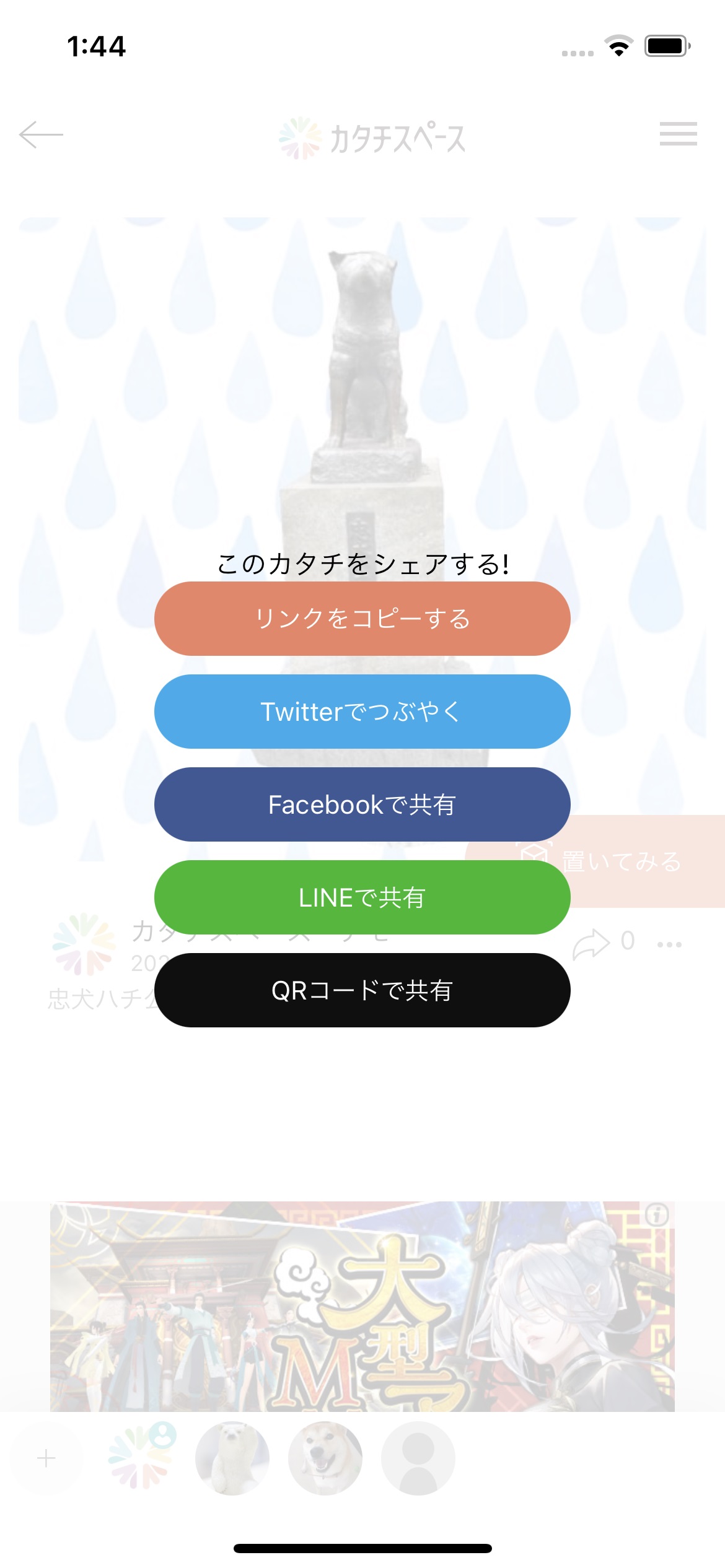
まとめ
前回のブログと前後編に分けて、様々なスキャンアプリと連携できる新機能に込めた思いと使い方を紹介しました。
この機能で、カタチの作成・共有を多くの方にお楽しみ頂ければ開発者として非常に嬉しいです。
今回の新機能も搭載されたカタチスペースアプリはApp Storeで現在配信中です。
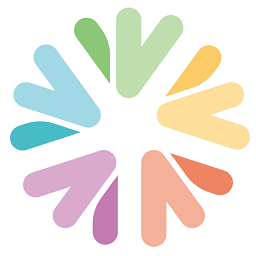
皆さん、是非活用してみてくださいね。